Utilizar Scan to Me
Para enviar el correo electrónico al destino deseado, el escaneado debe dirigirse a una dirección de correo electrónico receptora específica. Hay dos opciones para que los usuarios de MyQ puedan enviar los escaneos allí: proporcionarles la dirección de correo electrónico del receptor correspondiente o predefinir estas direcciones de correo electrónico en la interfaz de usuario web del dispositivo de impresión.
Direcciones de correo electrónico para Scan to Me
Envío de escaneos al correo electrónico principal del usuario - El documento escaneado se envía al correo electrónico del usuario establecido en el cuadro de texto de correo electrónico del panel de propiedades del usuario. La dirección de correo electrónico del destinatario debe ser email@myq.local.
Envío de escaneos a otros correos electrónicos - El documento escaneado se envía a todos los correos electrónicos configurados en la opción Almacenamiento del escáner del usuario (los correos electrónicos múltiples se separan por comas) en el panel de propiedades del usuario. La dirección de correo electrónico del destinatario debe ser folder@myq.local.
Almacenamiento de escaneos en la carpeta de escaneos del usuario - Tienes que crear una carpeta compartida y asegurarte de que MyQ tiene acceso a esta carpeta. A continuación, introduzca la ubicación de la carpeta en el campo Almacenamiento del escáner del usuario cuadro de texto. El documento escaneado se envía a MyQ y, a continuación, se almacena en la carpeta compartida a través del protocolo SMB. El nombre del archivo del documento almacenado consta del nombre de la cuenta de usuario, la fecha y la hora en que se envió el escaneado.
La dirección de correo electrónico del destinatario debe ser folder@myq.local.
Lista predefinida de los destinos MyQ en el dispositivo de impresión
Direcciones predeterminadas para el destino del correo electrónico (email@myq.local) y el destino de la carpeta (folder@myq.local) deben registrarse a través de la interfaz web del dispositivo para poder acceder a ellas en la libreta de direcciones del panel.
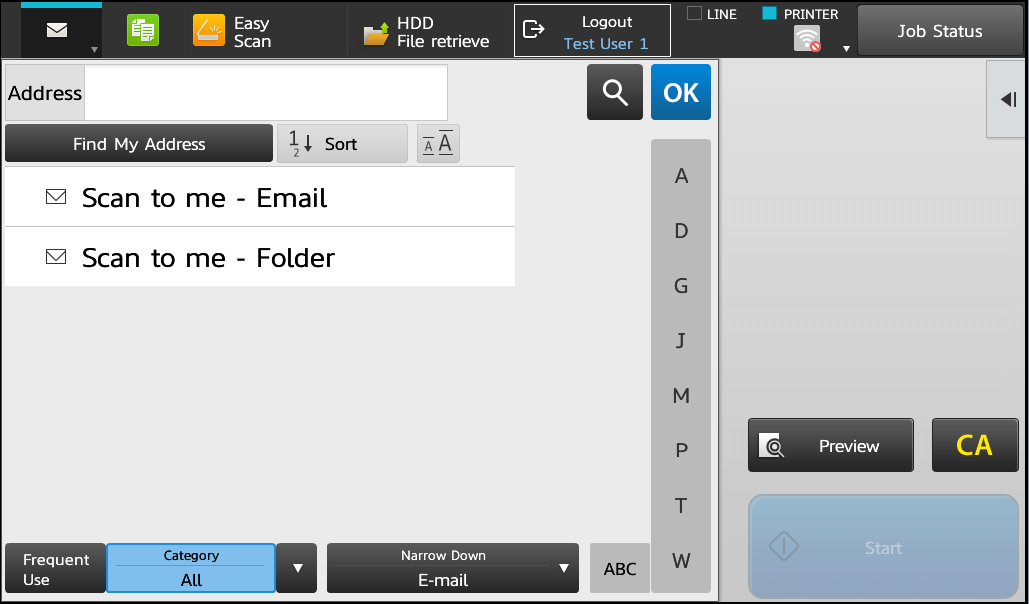
Si la dirección de destino no está presente, los usuarios pueden escribirla manualmente.
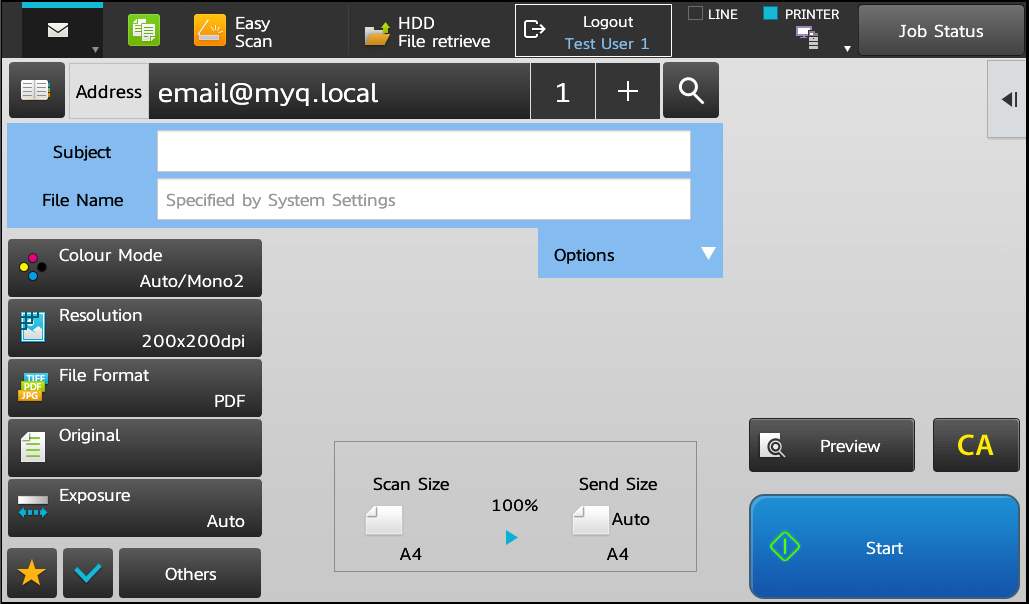
Para registrar el destino predeterminado en la interfaz heredada:
Inicie sesión en la Interfaz Web de usuario del dispositivo de impresión como administrador (http://*Dirección IP del dispositivo*).
En el menú de la izquierda de la pantalla de la interfaz web, haga clic en Agenda.
Haga clic en el botón Añadir(Y) para registrar un nuevo destino.
Introduzca un nombre para mostrar (por ejemplo Escanearme - Correo electrónico) para el contacto en el Nombre de la dirección (Obligatorio) campo. Introduzca email@myq.local en el Dirección de correo electrónico (Obligatorio) campo. En el Dirección Entorno público seleccionar campo Todos.
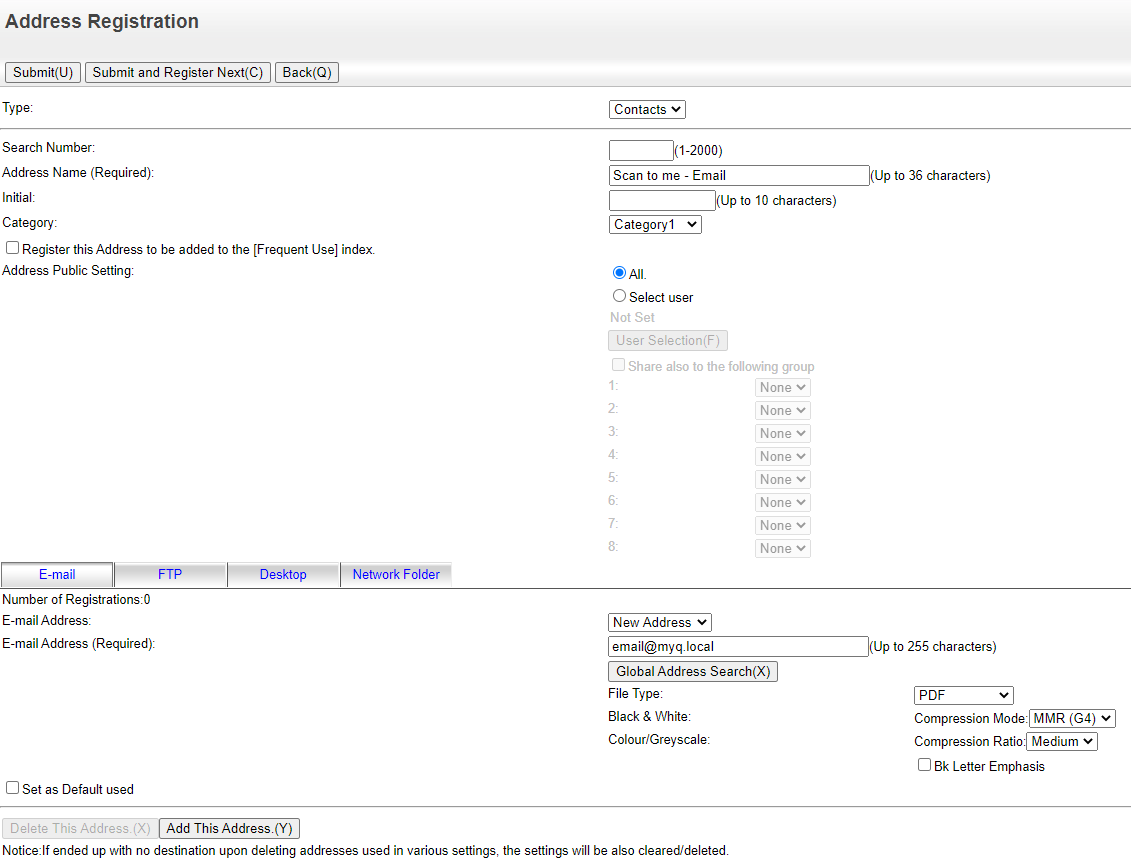
Haga clic en Presentar y registrar Siguiente(C).
Introduzca un nombre para mostrar (por ejemplo Escanearme - Carpeta) para el contacto en el Nombre de la dirección (Obligatorio) campo. Introduzca folder@myq.local en el Dirección de correo electrónico (Obligatorio) campo. En el Dirección Entorno público seleccionar campo Todos.
Haga clic en el botón Enviar(U) botón.
Los contactos creados correctamente aparecerán ahora en Agenda.
Si ya ha registrado esos destinos en el Agenda en el pasado, asegúrese de que el Dirección de correo electrónico y el Dirección Entorno público están correctamente configuradas.
Para registrar el destino por defecto en la interfaz moderna:
Inicie sesión en la Interfaz Web de usuario del dispositivo de impresión como administrador (http://*Dirección IP del dispositivo*).
Haga clic en Agenda en el menú superior.
Haga clic en el botón Añadir(Y) para registrar un nuevo destino.
Introduzca un nombre para mostrar (por ejemplo Escanearme - Correo electrónico) para el contacto en el Nombre de la dirección (Obligatorio) campo. Introduzca email@myq.local en el Dirección de correo electrónico (Obligatorio) campo. En el Dirección Entorno público seleccionar campo Todos.
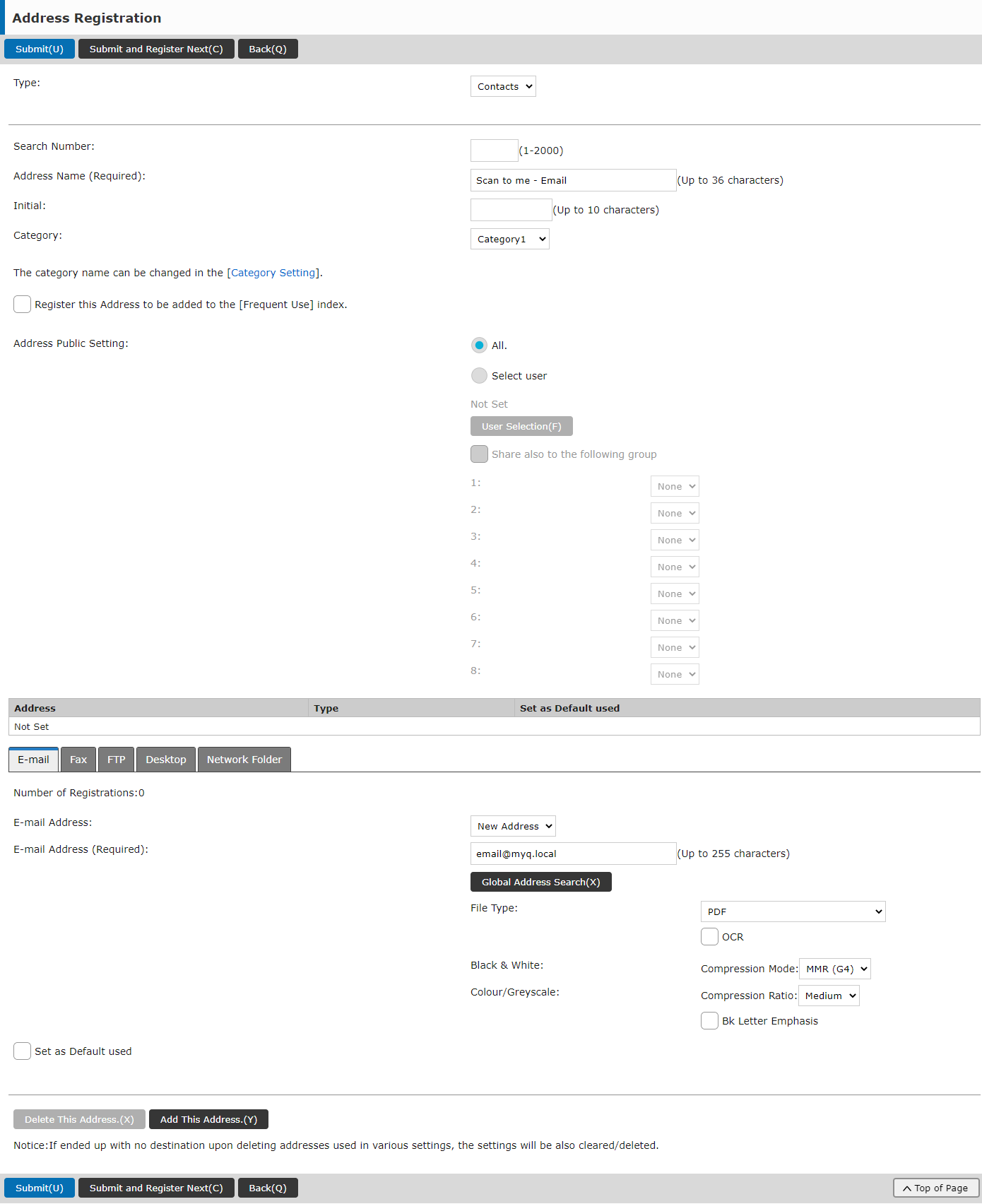
Haga clic en Presentar y registrar Siguiente(C).
Introduzca un nombre para mostrar (por ejemplo Escanearme - Carpeta) para el contacto en el Nombre de la dirección (Obligatorio) campo. Introduzca folder@myq.local en el Dirección de correo electrónico (Obligatorio) campo. En el Dirección Entorno público seleccionar campo Todos.
Haga clic en el botón Enviar(U) botón.
Los contactos creados correctamente aparecerán ahora en Agenda.
Si ya ha registrado esos destinos en el Agenda en el pasado, asegúrese de que el Dirección de correo electrónico y el Dirección Entorno público están correctamente configuradas.
.png)